帶著期待的心情,你打開了你心愛的iPhone,準備查看最新的通知,但是卻發現通知不見了!這是否讓你感到困惑?你知道嗎,你不是唯一一個遇到這個問題的人。近期,許多iPhone 用戶都報告了在iOS 17升級後的通知問題。
那麼,你可能會想,這些通知到底去哪了?是什麼導致它們消失了?是iOS 17的一個bug嗎?在這篇文章中,我們將揭示這些問題的答案,並提供8個解決iOS 17通知不顯示的方法。讓我們帶你深入了解這個問題,並為你重新找回消失的通知!
主要要點:
- iOS 17 更新後,很多用戶報告了通知問題,包括通知不顯示、聲音不工作、通知燈不亮等。
- 關閉響鈴/靜音按鈕可以解決一些通知聲音問題。
- 確保將勿擾模式設置關閉,以使通知聲音恢復正常。
- 檢查應用程式的通知設置,確保允許這些應用程式的通知。
- 重新啟動裝置可能是通知問題的簡單解決方案。
是否已經迫不及待地想要解決這個令人困擾的問題?讓我們一起深入探討吧!
檢查響鈴/靜音按鈕
當 iPhone 通知聲音不起作用時,首先檢查響鈴/靜音按鈕是否已開啟靜音模式。
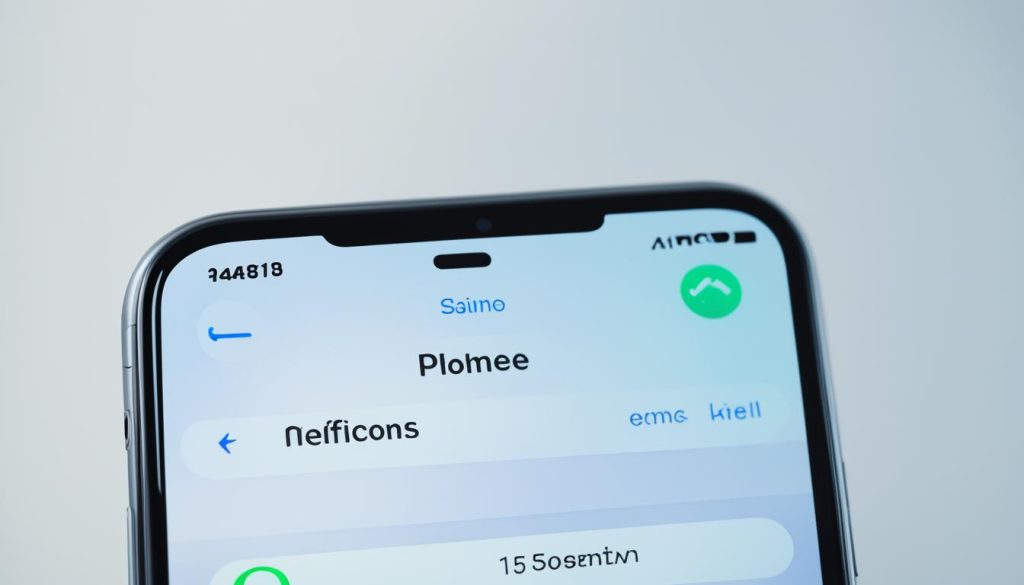
步驟:
- 查找您 iPhone 側邊的響鈴/靜音按鈕。
- 確認此按鈕的位置是否顯示為靜音(橙色線)。
- 如果是,請將開關翻轉以關閉靜音模式。
禁用勿擾模式
如果開啟了勿擾模式,你的iPhone上的通知聲音將被靜音。為了解決通知未顯示的問題,你需要關閉勿擾模式。以下是在iOS 17上禁用勿擾模式的步驟:
- 進入設定
- 選擇「焦點」
- 找到「勿擾模式」
- 將勿擾模式關閉
請確保你的勿擾模式已完全關閉。這樣你的iPhone就能正常收到通知,並且通知聲音也會恢復。如果你不確定是否已經關閉勿擾模式,可以在控制中心中查看靜音圖標是否為灰色。
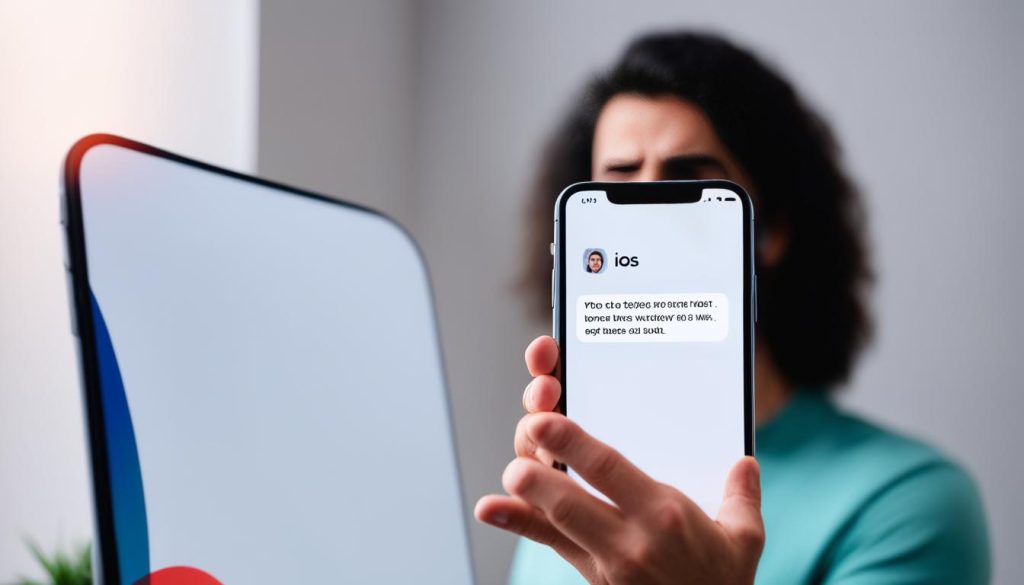
允許應用通知
如果只有某些應用程式的通知未能正常工作,請確保在設定中允許這些應用程式的通知。請進入設定 > 通知,確保”顯示預覽”選項設定為”始終”,然後開啟相應應用程式的”允許通知”選項。
| 步驟 | 操作 |
|---|---|
| 1 | 打開設定 |
| 2 | 點擊”通知” |
| 3 | 確保”顯示預覽”選項設定為”始終” |
| 4 | 找到欲開啟通知的應用程式 |
| 5 | 開啟”允許通知”選項 |
提示
確保您開啟了所有需要通知的應用程式的”允許通知”選項。如果特定應用程式的通知仍然未顯示,請嘗試關閉它並重新開啟應用程式,然後再次確認設定。
重新啟動您的裝置
如果您遇到 iOS 17 通知未顯示的問題,重新啟動您的裝置是一個常見且有效的解決方法。重新啟動可以幫助重置設備的系統和各種設置,並且有時可以解決一些臨時性的問題。
要重新啟動您的 iPhone,請長按側邊按鈕和音量下鍵,直到螢幕上出現「滑動關機」選項。然後,使用手指滑動以關閉設備。
等待幾分鐘後,再次按住側邊按鈕,直到螢幕上出現 Apple 標誌,表示您的 iPhone 正在重新開機。當您的 iPhone 重新啟動後,檢查是否仍然遇到 iOS 17 通知未顯示的問題。
請記住,重新啟動只是一個簡單的步驟,可以解決一些常見的問題。如果問題仍然存在,您可以嘗試其他方法或尋求專業的幫助。